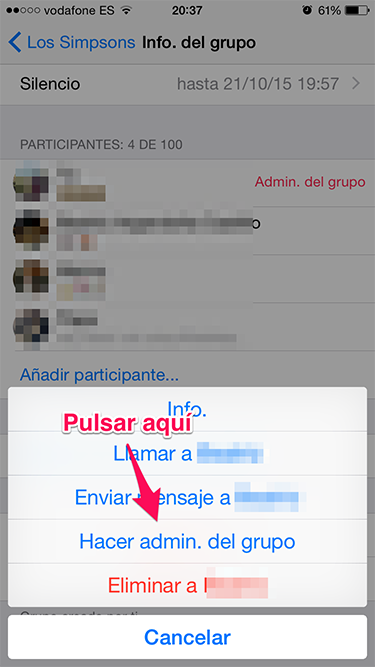Hoy os enseñamos a cambiar de administrador en un grupo de Whatsapp, siempre y cuando hayamos creado nosotros ese grupo y por lo tanto seamos en ese momento los administradores.
[vc_row][vc_column][vc_column_text]
Seguro que alguna vez que otra hemos creado un grupo de Whatsapp con los amigos, familiares…realmente es algo muy cómodo y sobretodo una buena forma de llegar a todos nuestros contactos de una sola vez. Quizás estos grupos muchas veces acaben con nuestra paciencia y acabemos poniendo en silencio e ir leyendo los mensajes de vez en cuando.
Otro problema que se nos presenta a todos es el echo de invitar a gente que por distintas circunstancias no tenemos agregadas en nuestra agenda de contactos. Una solución es pedirle a un contacto que nos pase el número de la persona a la que queremos agregar, pero nosotros os proponemos una alternativa.
Esta alternativa pasa por cambiar de administrador el grupo y dejar a la persona que tiene al resto de contactos que sea ella quien agregue. Es decir que vamos a cambiar de administrador en un grupo de Whatsapp y una vez estén todos los contactos, podemos volver a ser nosotros los administradores.
CÓMO CAMBIAR DE ADMINISTRADOR EN UN GRUPO DE WHATSAPP
Lo primero que debemos hacer es entrar en el grupo en el que vayamos a cambiar de administrador. Una vez dentro entramos en los detalles del mismo, para ello pulsamos sobre el nombre del grupo dentro del chat.
Cuando accedamos a la información del grupo, nos desplazamos hasta la parte de abajo donde se encuentran todos los participantes de este chat. Ahora tan solo debemos elegir al contacto que queremos hacer administrador y pulsar sobre él. Al pulsar se nos desplegará un menú en el que seleccionaremos la opción «Hacer admin. del grupo».
De esta forma podremos pasar el testigo a otro contacto, es decir que cambiamos de administrador en un grupo de Whatsapp, dejando de mandar nosotros sobre este chat.
Y como siempre os decimos, si os ha resultado útil esta información, no olvidéis compartirla en vuestras redes sociales favoritas.
[/vc_column_text][/vc_column][/vc_row][vc_row][vc_column width=»1/1″][dt_fancy_separator separator_style=»dotted» separator_color=»accent»][/vc_column][/vc_row][vc_row][vc_column width=»1/2″][/vc_column][vc_column width=»1/2″][vc_progress_bar values=»20|Dificultad 2 sobre 10,60|Utilidad 6 sobre 10,20|Tiempo empleado 2 sobre 10″ bgcolor=»custom» title=»Puntuación:» custombgcolor=»#702d75″][/vc_column][/vc_row]
Apasionado del mundo Apple. Me gusta compartir y enseñar mis conocimientos en este mundo 2.0